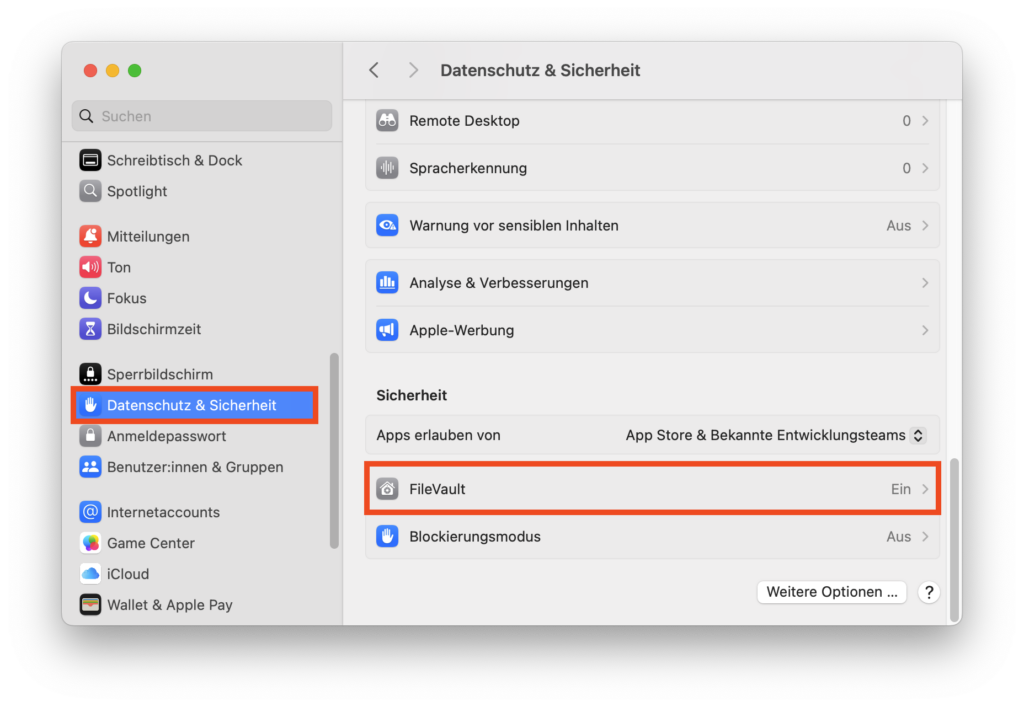macOS bietet die Möglichkeit, die Festplatte zu verschlüsseln. Das ist durchaus sinnvoll, erhöht es doch den Schutz der Daten vor unbefugtem Zugriff.
Die Festplattenverschlüsselung verbirgt sich hinter der Bezeichnung FileVault. Die Einrichtung oder die Deaktivierung erfolgt über die Systemeinstellungen:
> Systemeinstellungen > Datenschutz & Sicherheit > FileVaultZur Aktivierung ist es zunächst erforderlich, unten links auf das Schloss-Symbol zu klicken und dann das Benutzerpasswort einzugeben.
Anschließend wird FileVault mit einem Klick auf „FileVault aktivieren“ gestartet. In Abhängigkeit von der Größe der Festplatte sowie von der Geschwindigkeit Eures Macs kann es nun einige Zeit dauern bis die Verschlüsselung abgeschlossen ist.
Ihr werdet anschließend gefragt, ob der Recovery Key von iCloud verwaltet werden soll oder ob Ihr ihn lokal aufbewahren möchtet. Im letzteren Fall wird Euch der Wiederherstellungsschlüssel angezeigt; Ihr solltet ihn gut aufbewahren. Denn damit kann — für den Fall des Verlusts des Account-Passworts — auf das verschlüsselte Volumen zugegriffen werden. Ausführliche Hinweise zum FileVault-Wiederherstellungsschlüssel gibt es auf den Apple-Supportseiten.
Die automatische Anmeldung am System funktioniert übrigens nicht mit FileVault, schließlich ist bei aktiver Verschlüsselung nach jedem Start des Mac die Eingabe des Benutzer-Passworts erforderlich.
Neben der Verschlüsselung der Festplatte gibt es auch die Möglichkeit einen verschlüsselten Container (bzw. Image) zu erstellen. Dies wird in Tipp 70 erklärt.
Zuletzt aktualisiert am 4. Dezember 2024